
Email MCP Server
De Email MCP Server voor FlowHunt vormt de brug tussen AI-assistenten en e-mailsystemen, waardoor geautomatiseerde e-mailopstelling, bijlage-zoekopdrachten en g...
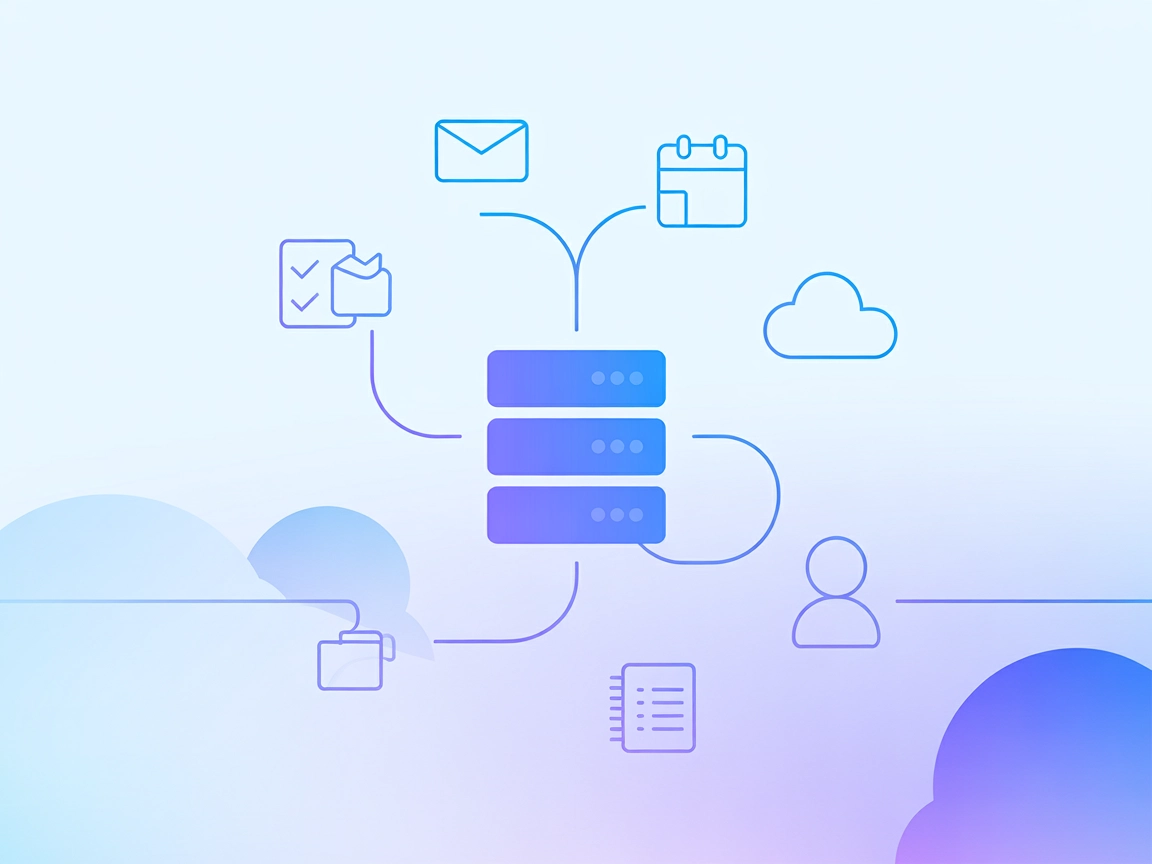
Verbind je AI-agenten met Microsoft 365 via FlowHunt’s MCP Server voor naadloze automatisering van e-mails, agenda-afspraken, bestanden, taken en contacten.
FlowHunt biedt een extra beveiligingslaag tussen uw interne systemen en AI-tools, waardoor u granulaire controle heeft over welke tools toegankelijk zijn vanaf uw MCP-servers. MCP-servers die in onze infrastructuur worden gehost, kunnen naadloos worden geïntegreerd met FlowHunt's chatbot evenals populaire AI-platforms zoals ChatGPT, Claude en verschillende AI-editors.
De Microsoft 365 MCP Server is een Model Context Protocol (MCP) server die is ontworpen om naadloze interactie tussen AI-assistenten en Microsoft 365-diensten mogelijk te maken via de Graph API. Door als brug te dienen tussen taalmodellen en het Microsoft 365-ecosysteem, stelt deze server AI-gedreven workflows in staat om onder andere e-mails op te vragen, agenda-afspraken te beheren, bestanden in OneDrive te behandelen en te werken met taken en contacten. Ontwikkelaars kunnen deze server inzetten om activiteiten zoals documentbeheer, planning en communicatie te automatiseren en stroomlijnen, rechtstreeks vanuit hun AI-tools. Deze integratie verhoogt de productiviteit aanzienlijk door LLM’s in staat te stellen complexe handelingen uit te voeren binnen het Microsoft 365-pakket, waardoor het ideaal is voor bedrijven die hun AI-oplossingen willen verbinden met echte data en diensten.
Geen informatie beschikbaar in de repository over prompt-templates.
Geen informatie beschikbaar in de repository over MCP-resources.
Geen expliciete lijst met tools gevonden in server.py of de repository-structuur. Op basis van de README-features zijn de waarschijnlijke tools:
{
"mcpServers": {
"ms-365-mcp": {
"command": "npx",
"args": ["@softeria/ms-365-mcp-server@latest"]
}
}
}
API-sleutels beveiligen: Sla gevoelige inloggegevens op als omgevingsvariabelen. Voorbeeld:
{
"env": {
"MS_CLIENT_ID": "your-client-id",
"MS_CLIENT_SECRET": "your-client-secret"
},
"inputs": {
"tenantId": "your-tenant-id"
}
}
{
"mcpServers": {
"ms-365-mcp": {
"command": "npx",
"args": ["@softeria/ms-365-mcp-server@latest"]
}
}
}
API-sleutels beveiligen:
Gebruik omgevingsvariabelen zoals in het bovenstaande voorbeeld.
{
"mcpServers": {
"ms-365-mcp": {
"command": "npx",
"args": ["@softeria/ms-365-mcp-server@latest"]
}
}
}
API-sleutels beveiligen:
Zie de structuur van omgevingsvariabelen hierboven.
{
"mcpServers": {
"ms-365-mcp": {
"command": "npx",
"args": ["@softeria/ms-365-mcp-server@latest"]
}
}
}
API-sleutels beveiligen:
Stel je inloggegevens in als omgevingsvariabelen, zoals hierboven getoond.
MCP gebruiken in FlowHunt
Om MCP-servers te integreren in je FlowHunt-workflow, begin je met het toevoegen van het MCP-component aan je flow en koppel je hem aan je AI-agent:
Klik op het MCP-component om het configuratiepaneel te openen. Voeg in het systeem MCP-configuratiegedeelte je MCP-servergegevens toe in dit JSON-formaat:
{
"ms-365-mcp": {
"transport": "streamable_http",
"url": "https://yourmcpserver.example/pathtothemcp/url"
}
}
Na het configureren kan de AI-agent deze MCP nu als tool gebruiken met toegang tot alle functies en mogelijkheden. Vergeet niet “ms-365-mcp” te vervangen door de daadwerkelijke naam van je MCP-server en de URL aan te passen naar de jouwe.
| Sectie | Beschikbaarheid | Details/Opmerkingen |
|---|---|---|
| Overzicht | ✅ | Beschrijving beschikbaar in README.md |
| Lijst met Prompts | ⛔ | Niet gevonden |
| Lijst met Resources | ⛔ | Niet gevonden |
| Lijst met Tools | ✅ | Features vermeld, maar niet in expliciet MCP-toolformaat |
| API-sleutels beveiligen | ✅ | Patroon met omgevingsvariabelen beschreven in installatie-instructies |
| Sampling-ondersteuning (minder belangrijk) | ⛔ | Niet vermeld |
Op basis van de beschikbare documentatie dekt deze MCP-server de basis van Microsoft 365-integratie en biedt installatie-instructies, maar mist expliciete prompt/resource/tool-details in MCP-formaat en er wordt geen melding gemaakt van Roots of sampling-ondersteuning. Ik geef deze MCP-server een 6/10 voor volledigheid en duidelijkheid.
| Heeft een LICENSE | ✅ (MIT) |
|---|---|
| Heeft ten minste één tool | ✅ |
| Aantal Forks | 20 |
| Aantal Stars | 88 |
Deze verbindt AI-assistenten met Microsoft 365-diensten (zoals Outlook, OneDrive, Agenda, Taken, Contacten) via de Graph API, waardoor automatisering van documentbeheer, e-mails, planning en meer mogelijk wordt vanuit FlowHunt.
Je kunt Excel-bestandsbewerkingen, agenda-afspraken, e-mails, OneDrive-bestandsbeheer, OneNote, To Do-taken, Planner-plannen en Outlook-contacten automatiseren.
Gebruik altijd omgevingsvariabelen voor gevoelige inloggegevens, zoals client ID en secret. Voorbeeld: 'MS_CLIENT_ID', 'MS_CLIENT_SECRET', en geef 'tenantId' door als input.
Ja, hij is ontworpen voor bedrijfsomgevingen die robuuste AI-integratie met Microsoft 365 nodig hebben voor productiviteit, automatisering en workflowverbetering.
Ja! Voeg het MCP-component toe aan je flow, configureer het met de URL en inloggegevens van je server, en je AI-agenten krijgen toegang tot Microsoft 365-diensten als tools in elke workflow.
Geef je AI-workflows een boost met directe toegang tot Microsoft 365-diensten. Automatiseer e-mails, plan vergaderingen, beheer documenten en meer—alles vanuit FlowHunt.
De Email MCP Server voor FlowHunt vormt de brug tussen AI-assistenten en e-mailsystemen, waardoor geautomatiseerde e-mailopstelling, bijlage-zoekopdrachten en g...
De Workflowy MCP Server verbindt AI-assistenten met Workflowy, waardoor geautomatiseerde notities, projectbeheer en productiviteitsworkflows direct binnen FlowH...
De Discord MCP Server vormt een brug tussen AI-assistenten en Discord, waardoor geautomatiseerd serverbeheer, berichtautomatisering en integratie met externe AP...
Cookie Toestemming
We gebruiken cookies om uw browse-ervaring te verbeteren en ons verkeer te analyseren. See our privacy policy.


